win10电脑中的键入见解怎么开启
今天给大家介绍一下win10电脑中的键入见解怎么开启的具体操作步骤。
1. 首先打开电脑,进入桌面,点击左下角的”开始“图标
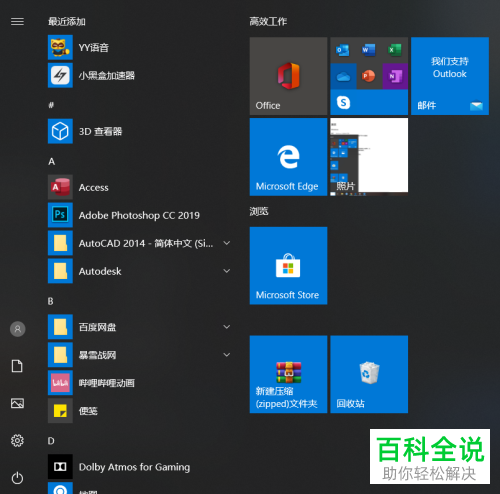
2. 在打开的菜单中,点击左下角的齿轮图标,进入'设置“
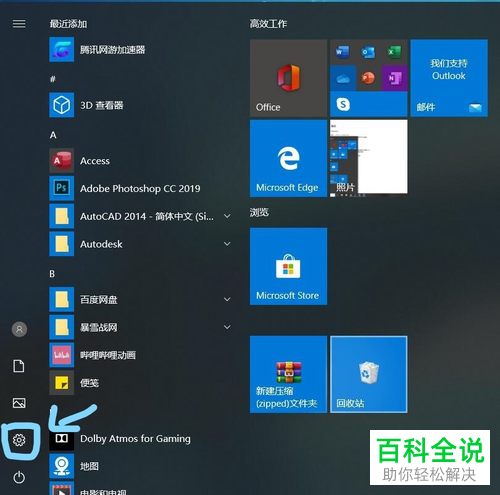
3. 在打开的设置页面,找到“设备”选项,打开
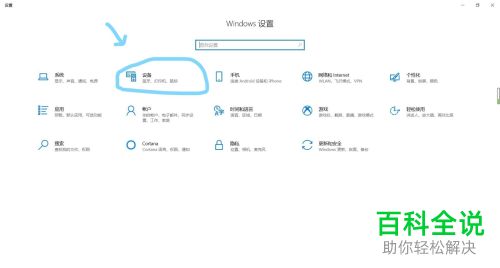
4. 进入设备设置页面后,左侧点击“输入"选项
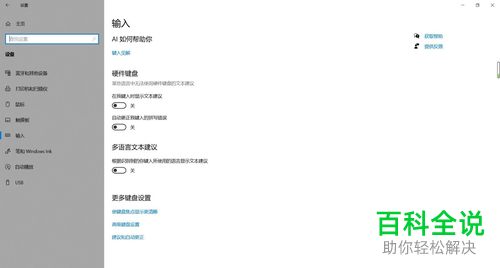
5. 在右侧打开的页面,点击“键入见解”选项
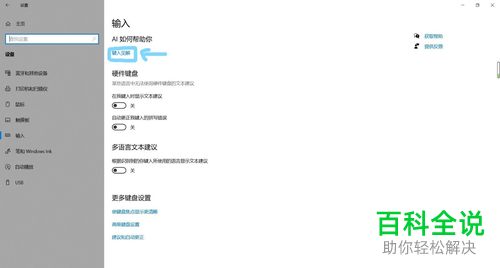
6. 如图,在打开的页面,将键入见解下的开关打开即可。
 以上就是win10电脑中的键入见解怎么开启的具体操作步骤。
以上就是win10电脑中的键入见解怎么开启的具体操作步骤。
赞 (0)
今天给大家介绍一下win10电脑中的键入见解怎么开启的具体操作步骤。
1. 首先打开电脑,进入桌面,点击左下角的”开始“图标
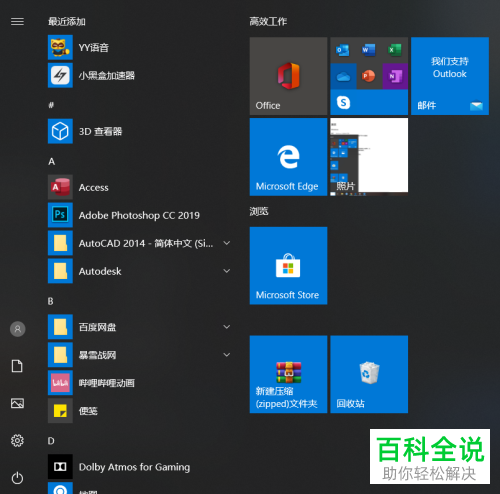
2. 在打开的菜单中,点击左下角的齿轮图标,进入'设置“
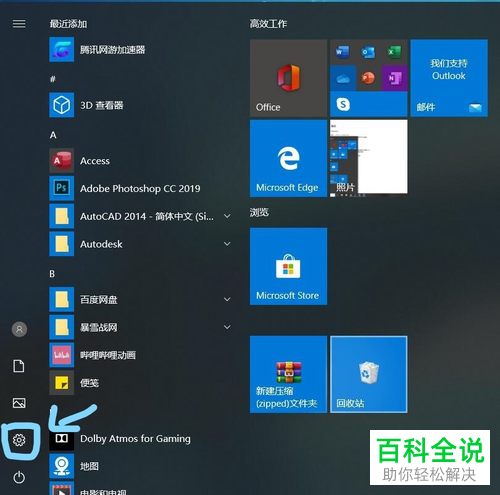
3. 在打开的设置页面,找到“设备”选项,打开
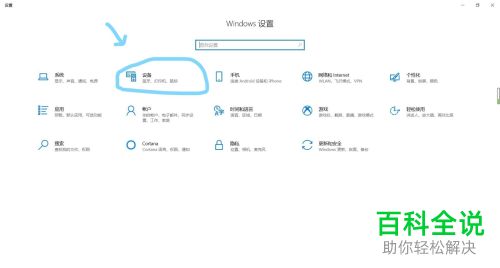
4. 进入设备设置页面后,左侧点击“输入"选项
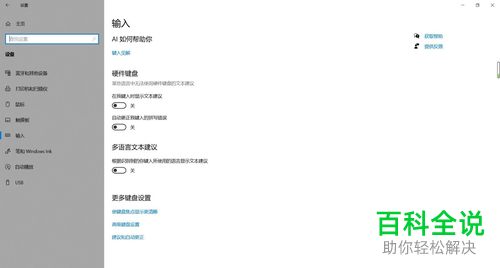
5. 在右侧打开的页面,点击“键入见解”选项
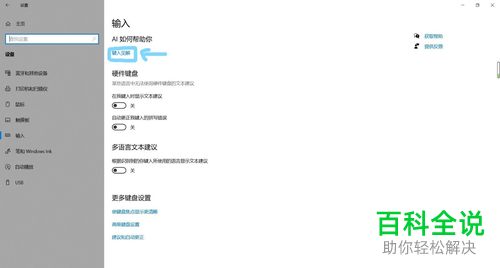
6. 如图,在打开的页面,将键入见解下的开关打开即可。
 以上就是win10电脑中的键入见解怎么开启的具体操作步骤。
以上就是win10电脑中的键入见解怎么开启的具体操作步骤。